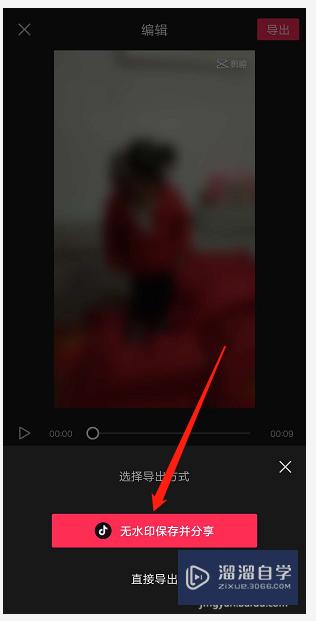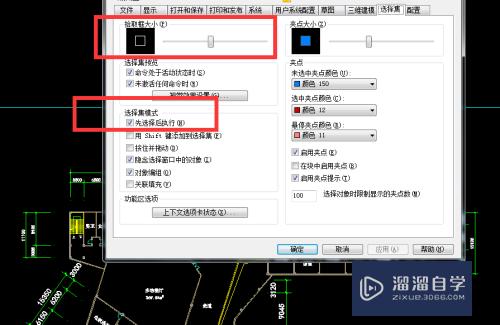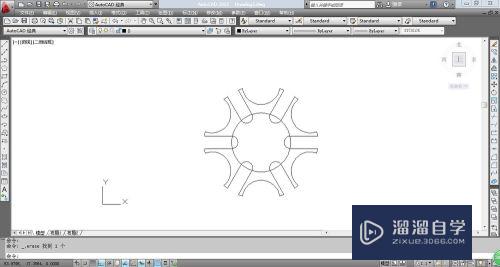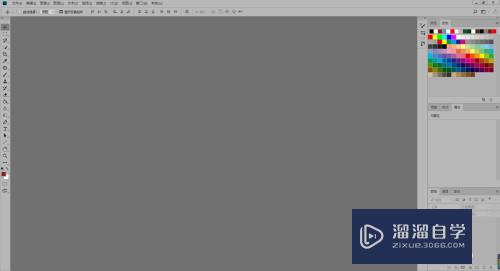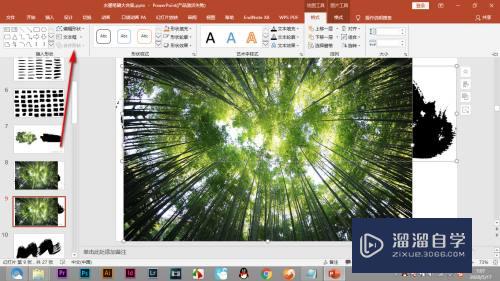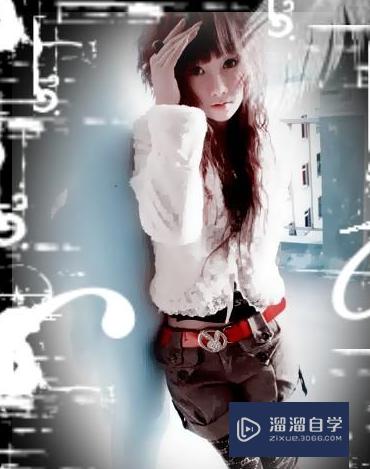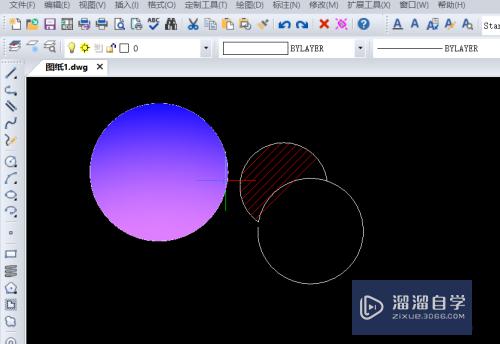SU草图大师怎么设置标准工程图尺寸标注(草图大师标注尺寸如何设置)优质
在草图大师中。默认的尺寸标注不是工程图标准样式。所以一般我们在使用标注之前。都需要自己设置一下。那么SU草图大师怎么设置标准工程图尺寸标注?方法很简单。小渲这就把步骤分享如下:
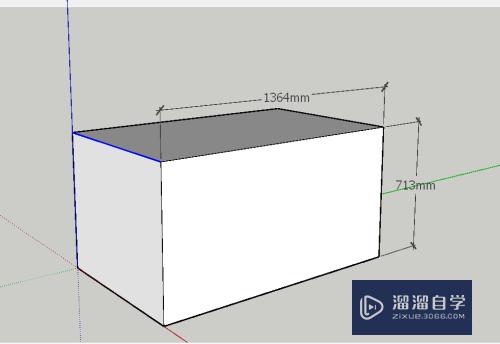
工具/软件
硬件型号:联想ThinkPad P14s
系统版本:Windows7
所需软件:草图大师 2018
方法/步骤
第1步
点击如图所示的模型信息图标。点开之后会弹出新的菜单栏。
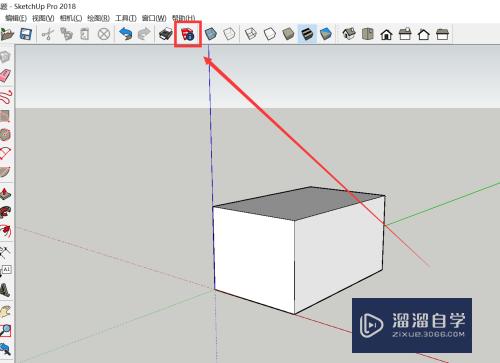
第2步
在新的菜单栏中。选中左边行列中的尺寸选项。如图所示。
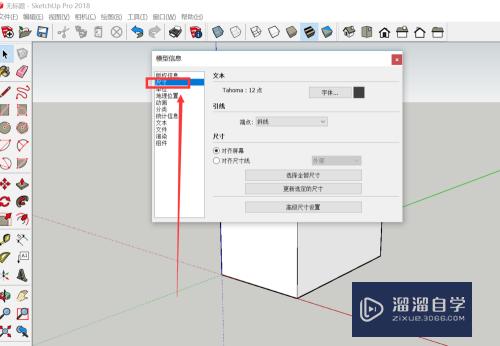
第3步
在尺寸选项栏目下选中 对齐尺寸线。如图所示。
ps:上面的文本可以修改字体。引线可以修改尺寸线样式。引线应选择斜线。
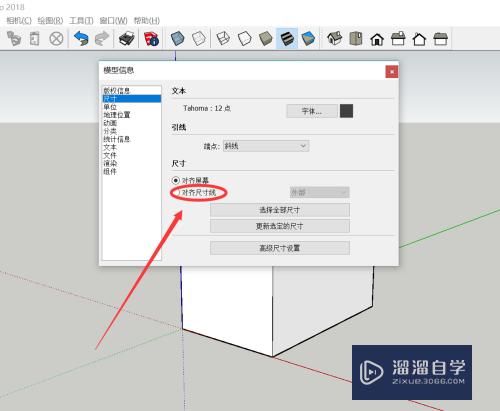
第4步
在右侧的选项栏中选择上方。如图中红框所指。这一操作将尺寸标注中数字的位置至于横线上。竖线左侧。符合工程图尺寸标准规定。
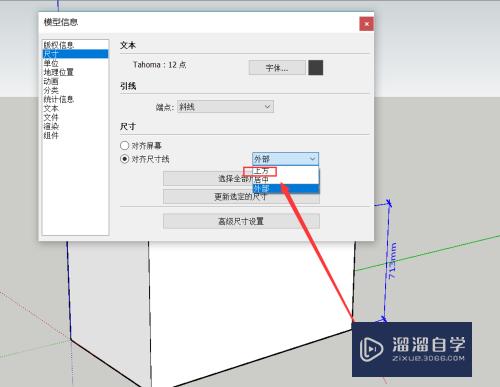
第5步
上述参数设置好后点击 选择全部尺寸。再点击 更新选定的尺寸。之后就能把刚刚的设置应用到模型中所有尺寸标注。这一点尤为重要。
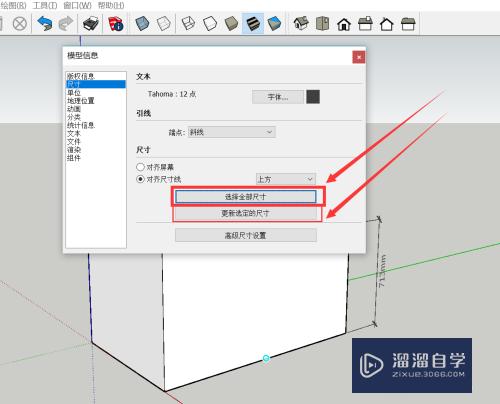
第6步
之后推出设置框。就会看到尺寸标注有所改变。数字位置现在正确了。
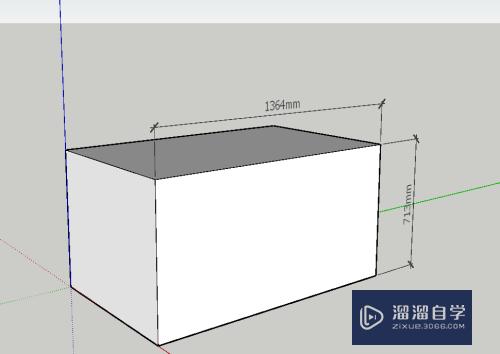
以上关于“SU草图大师怎么设置标准工程图尺寸标注(草图大师标注尺寸如何设置)”的内容小渲今天就介绍到这里。希望这篇文章能够帮助到小伙伴们解决问题。如果觉得教程不详细的话。可以在本站搜索相关的教程学习哦!
更多精选教程文章推荐
以上是由资深渲染大师 小渲 整理编辑的,如果觉得对你有帮助,可以收藏或分享给身边的人
本文标题:SU草图大师怎么设置标准工程图尺寸标注(草图大师标注尺寸如何设置)
本文地址:http://www.hszkedu.com/59471.html ,转载请注明来源:云渲染教程网
友情提示:本站内容均为网友发布,并不代表本站立场,如果本站的信息无意侵犯了您的版权,请联系我们及时处理,分享目的仅供大家学习与参考,不代表云渲染农场的立场!
本文地址:http://www.hszkedu.com/59471.html ,转载请注明来源:云渲染教程网
友情提示:本站内容均为网友发布,并不代表本站立场,如果本站的信息无意侵犯了您的版权,请联系我们及时处理,分享目的仅供大家学习与参考,不代表云渲染农场的立场!